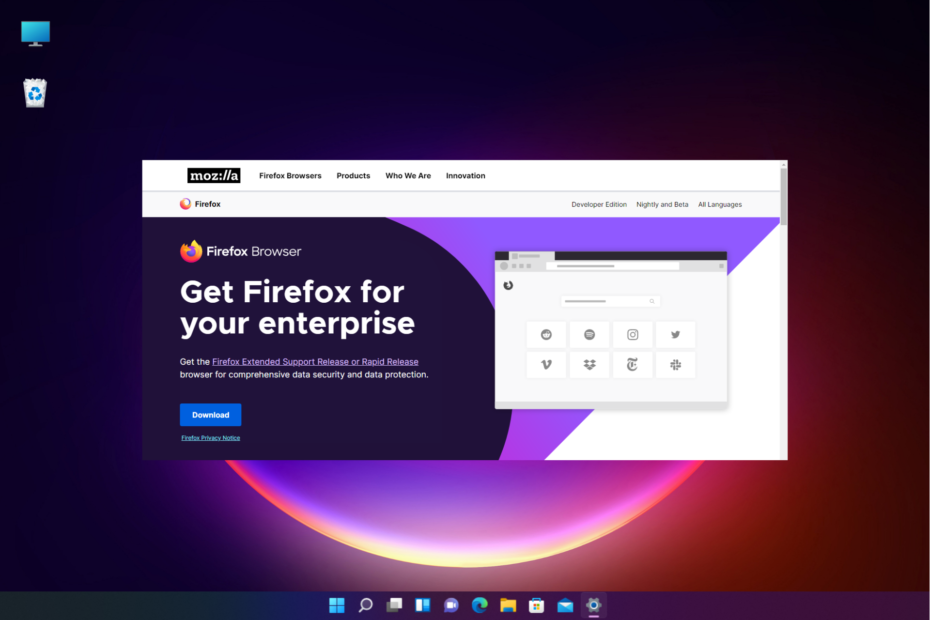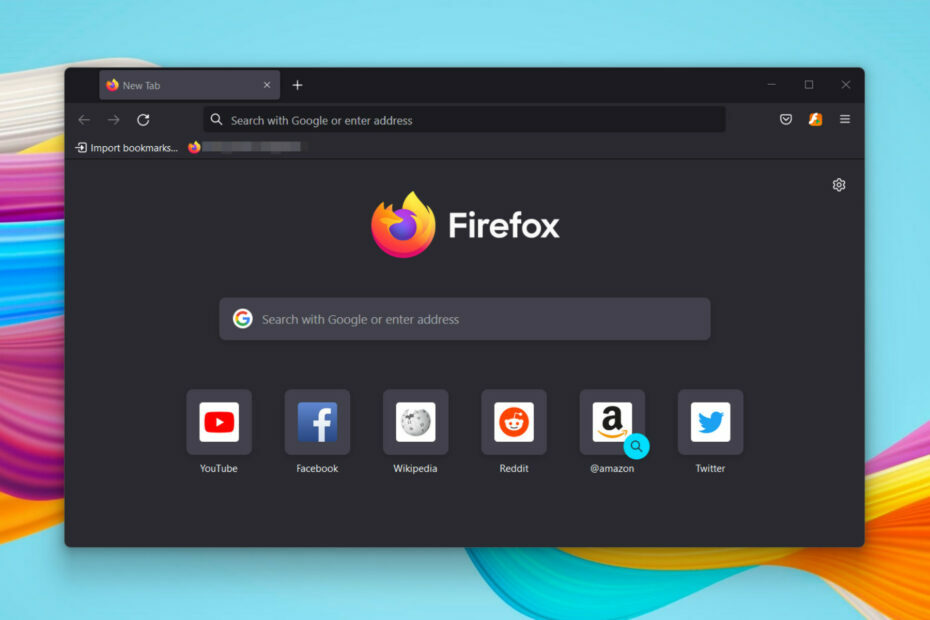- Microsoft Teams — это платформа рабочей области, которая позволяет пользователям обмениваться данными, общаться в чате и сотрудничать в профессиональной среде.
- Пользователи сообщали о проблемах с открытием Teams в браузере, а не в приложении при открытии гиперссылки.
- Эта проблема может быть связана с ошибками в приложении Teams или проблемами с протоколами браузера.
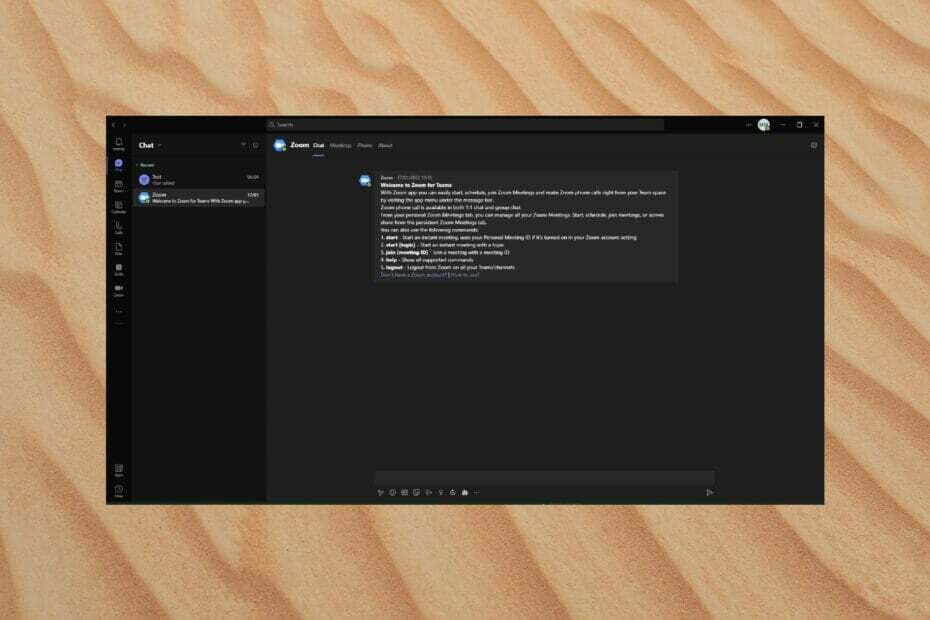
- Простая миграция: используйте ассистент Opera для переноса существующих данных, таких как закладки, пароли и т. д.
- Оптимизируйте использование ресурсов: ваша оперативная память используется более эффективно, чем в других браузерах.
- Повышенная конфиденциальность: бесплатный и безлимитный встроенный VPN
- Нет рекламы: встроенный блокировщик рекламы ускоряет загрузку страниц и защищает от интеллектуального анализа данных
- Удобство для игр: Opera GX — первый и лучший браузер для игр
- Скачать Оперу
Microsoft Teams — отличная платформа для обмена информацией и общения между коллегами и коллегами в профессиональной среде. Команды предлагают пользователям рабочее пространство для совместной работы, общения в чате, хранения файлов и многого другого в компании или организации.
Пользователи сообщают, что при открытии гиперссылки Microsoft Teams для приглашения они перенаправляются в свой браузер, а не в настольное приложение Teams. Продолжайте читать для быстрого решения этой проблемы.
Как запретить Microsoft Team открываться в браузере?
1. Настроить всегда открывать в приложении
- Нажмите на приглашение, чтобы открыть его в браузере.
- Выбирать Открытые команды (рабочие или учебные).
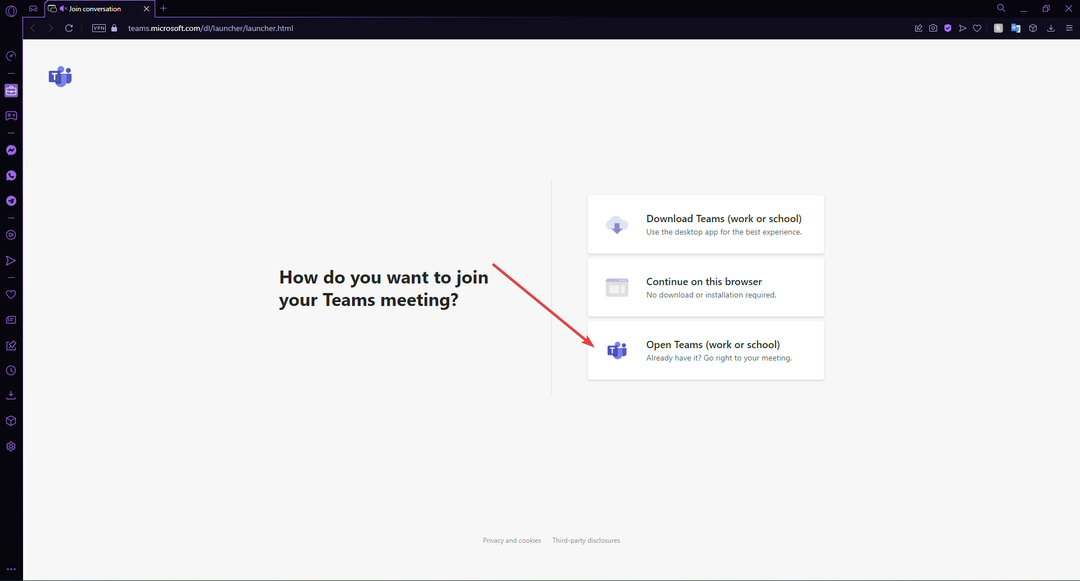
- Во всплывающем окне проверьте Всегда разрешать team.microsoft.com открывать ссылки этого типа в связанном приложении. а затем выберите Откройте команды Майкрософт.
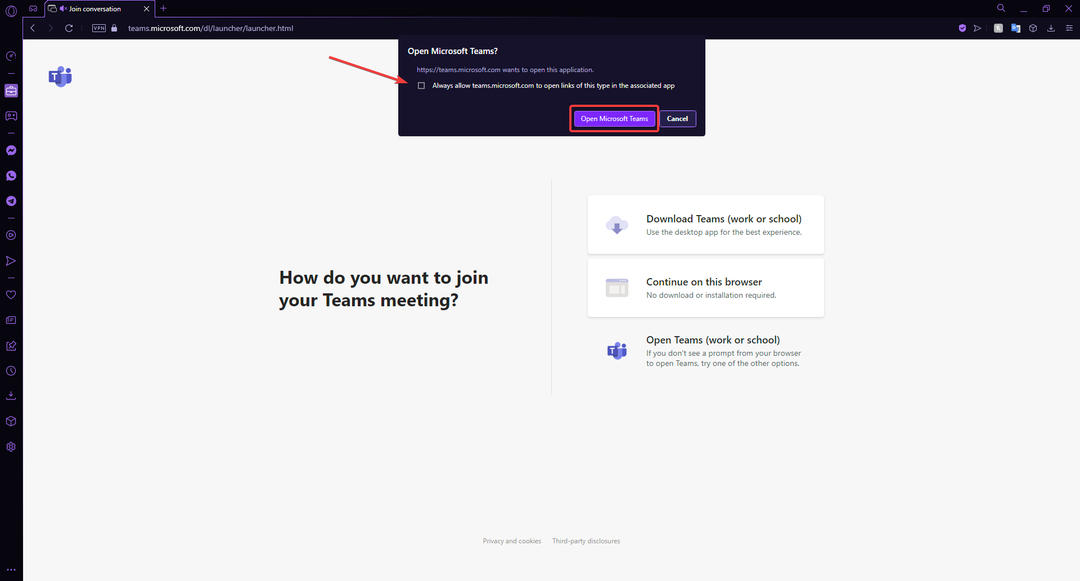
По умолчанию первое приглашение на собрание открывается в вашем браузере, где вы можете выбрать способ открытия собрания. Выберите «Открыть» в приложении Teams, а затем обязательно установите флажок во всплывающем окне, чтобы ваш браузер запомнил ваш выбор в следующий раз, когда вы получите приглашение.
2. Очистить кеш приложения
- Щелкните правой кнопкой мыши Начинать и выберите Бежать (или нажмите Виндовс + Р).
- Тип %appdata%\Майкрософт затем нажмите ХОРОШО.
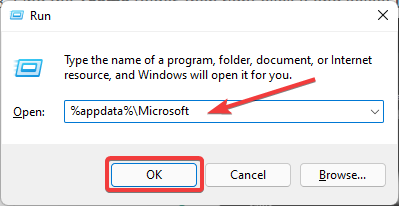
- Найдите Команды папка.
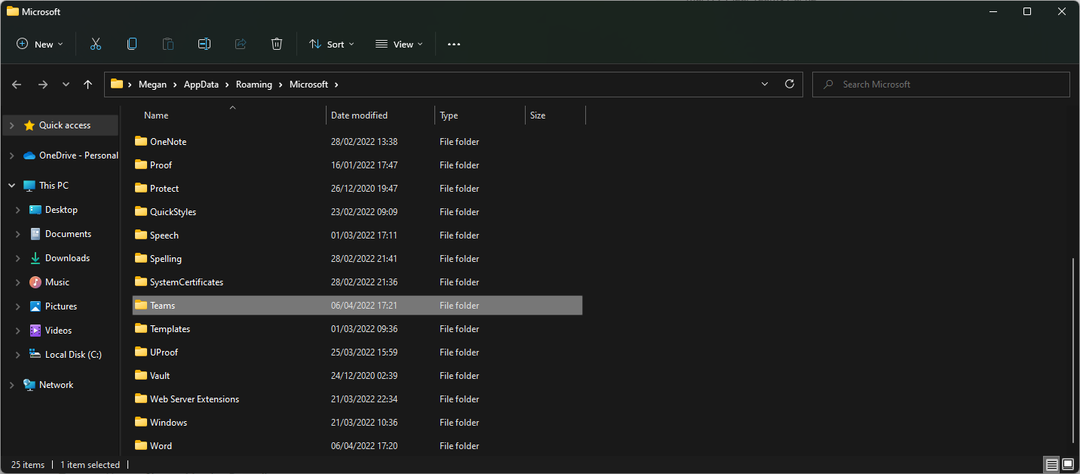
- Щелкните правой кнопкой мыши и выберите Удалить.
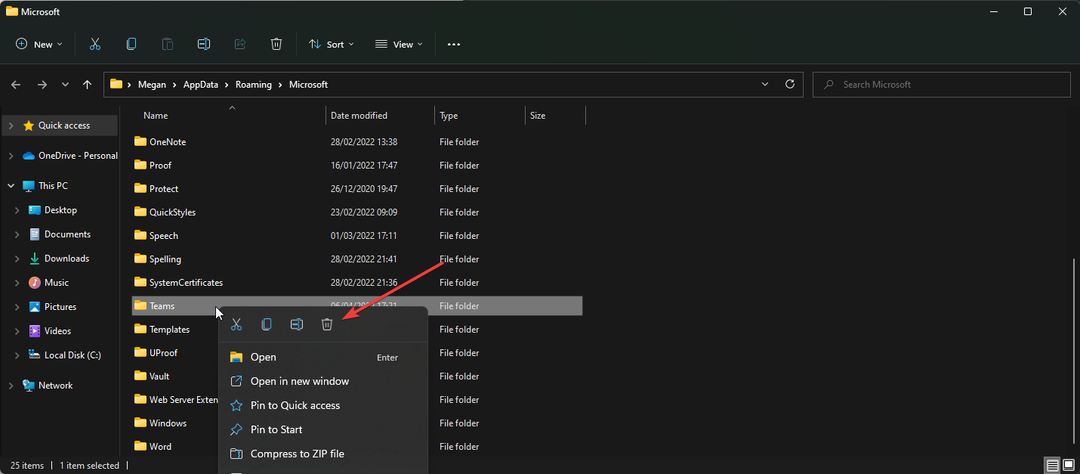
- Перезапустите Microsoft Teams.
Очистка кеша — это быстрый и простой способ избавиться от любых поврежденных файлов, которые могут мешать открытию Teams в вашем браузере.
Чтобы избежать будущих проблем с поврежденными и неиспользуемыми файлами, мы рекомендуем использовать CCleaner. Этот инструмент автоматически сканирует ваш компьютер на наличие ненужных файлов и удаляет их, чтобы сделать ваш компьютер более плавным и быстрым.
⇒Получить CCleaner
3. Установите Microsoft Teams по умолчанию
- Откройте приложение Microsoft Teams.
- В правом верхнем углу нажмите на три точки.
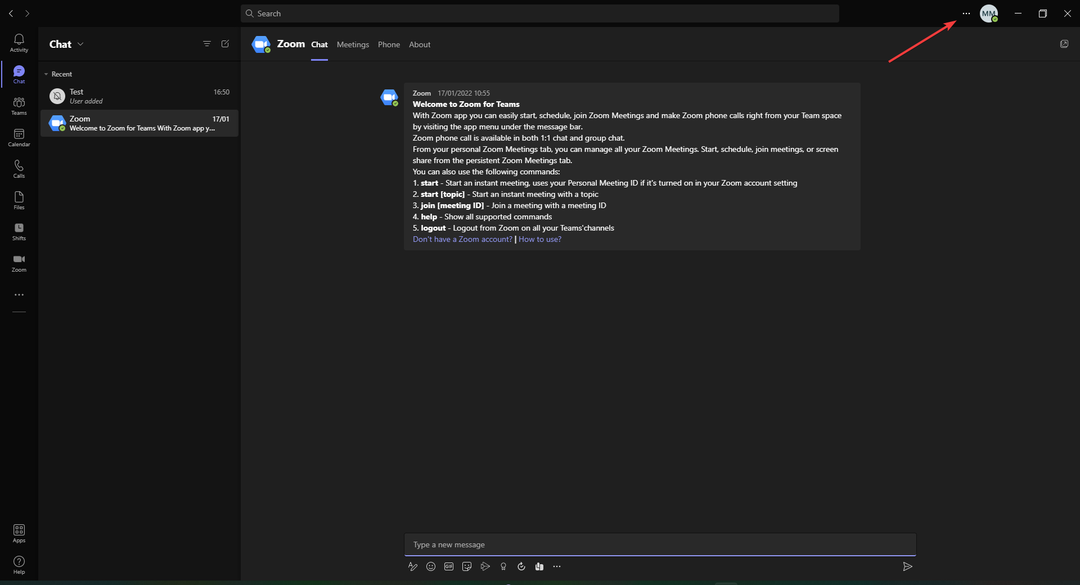
- Выбирать Настройки.
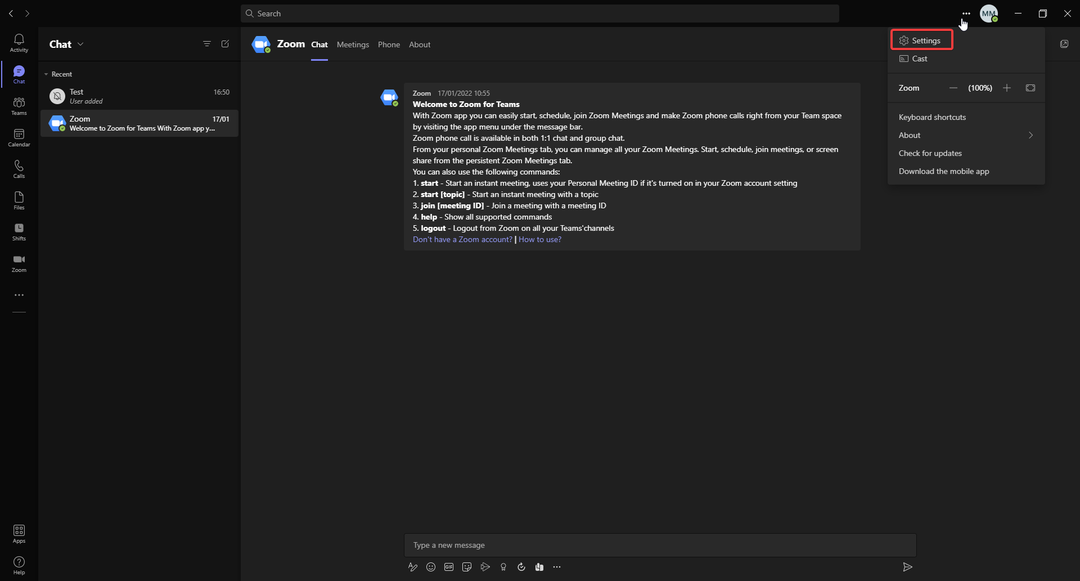
- Нажмите на Файлы затем выберите Команды из выпадающего меню под Настройки открытия файла.
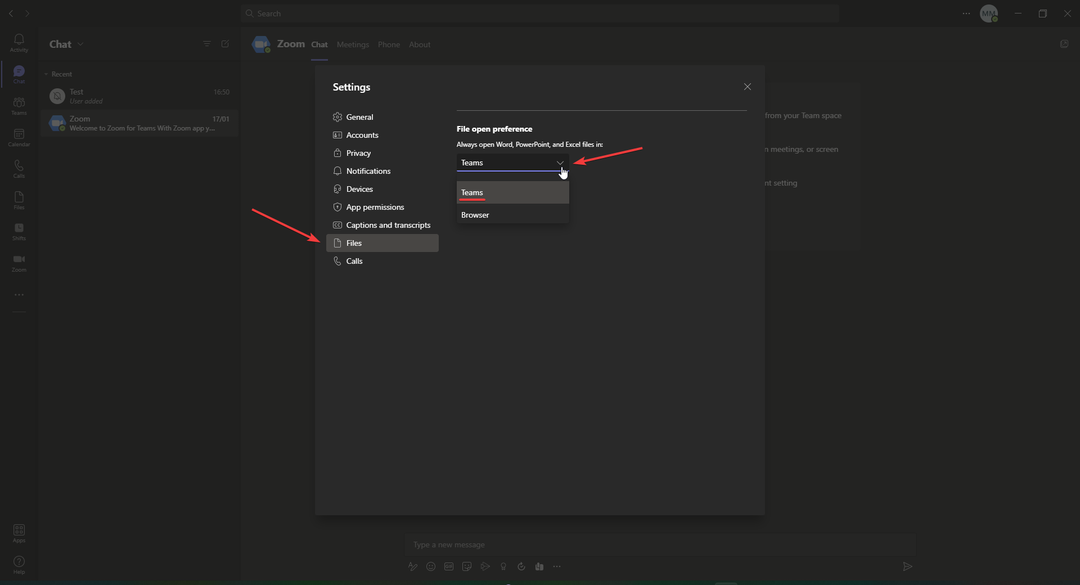
Если у вас возникли проблемы с открытием файлов, к которым предоставлен общий доступ в Microsoft Teams, в браузере, возможно, Teams не было установлено в качестве приложения по умолчанию для открытия этих файлов.
- Opera GX против Safari: что лучше, безопаснее и быстрее?
- Пользовательский курсор для Chrome не работает? Вот 3 быстрых исправления
- Исправлено: Криптовалютный кошелек Opera Что-то пошло не так ошибка
4. Переустановите команды Майкрософт
- Нажмите на Начинать и искать Панель управления затем нажмите Enter.
- Под Программы Выбрать Удалить программу.
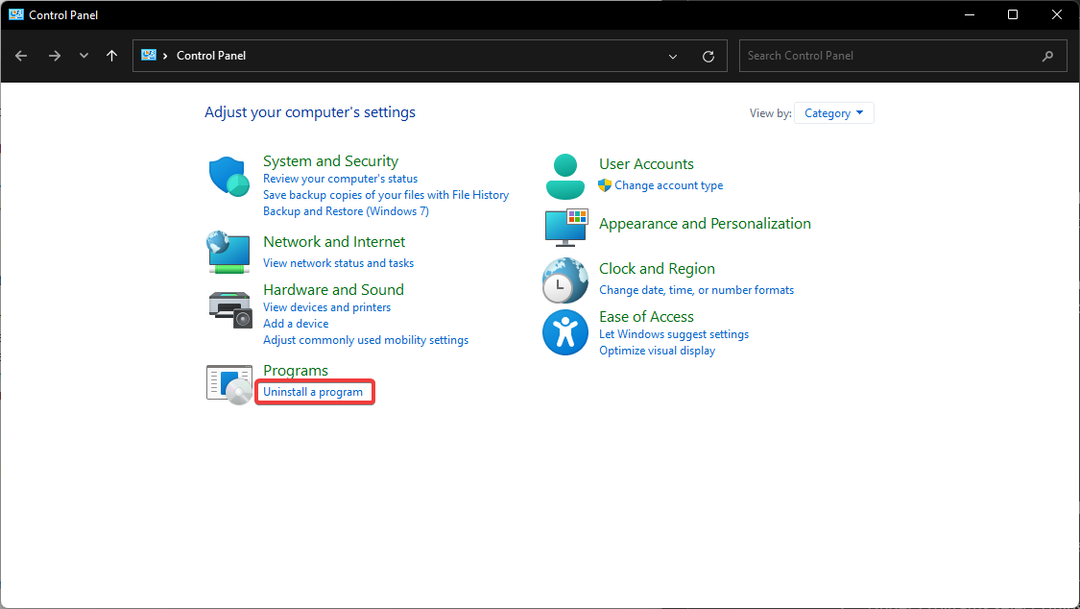
- Найдите Команды Майкрософт и выберите его.
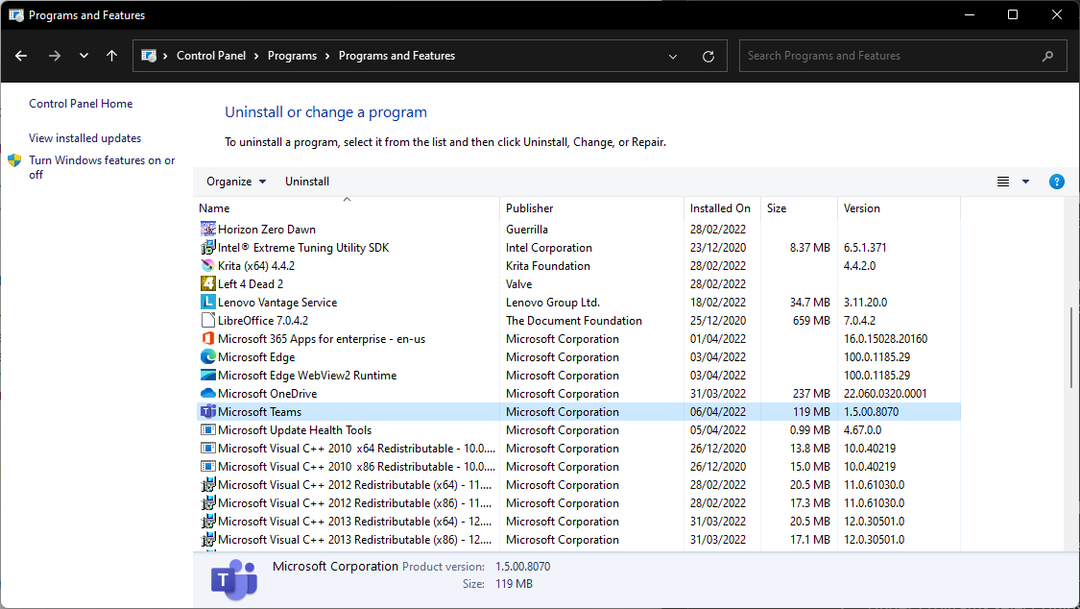
- Нажмите Удалить затем перезагрузите компьютер.
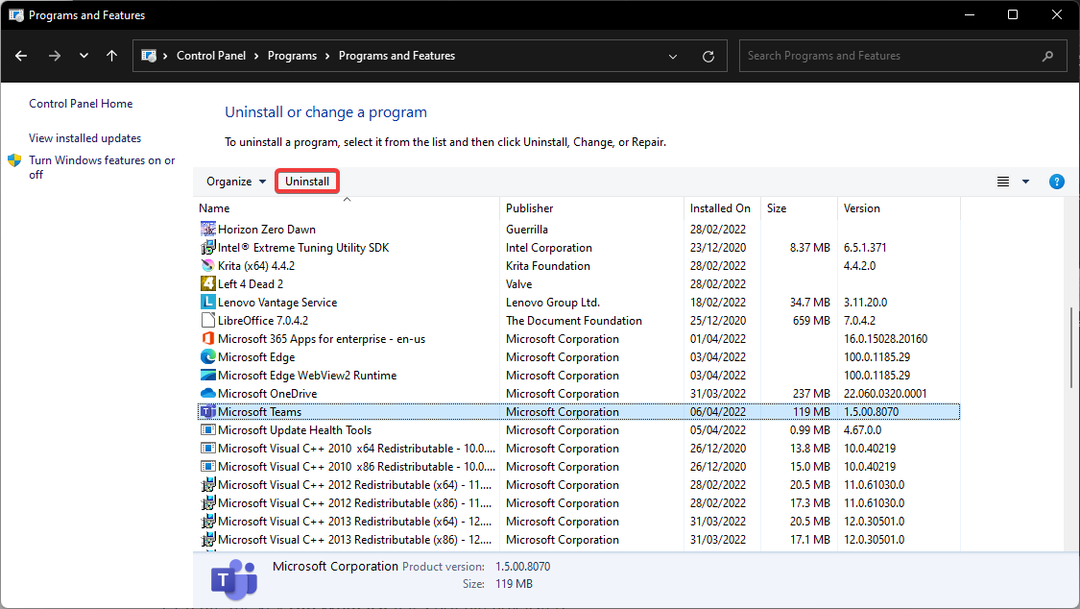
- Перейти к Портал Office 365 и войдите в систему.
-
Скачать настольное приложение Microsoft Teams.
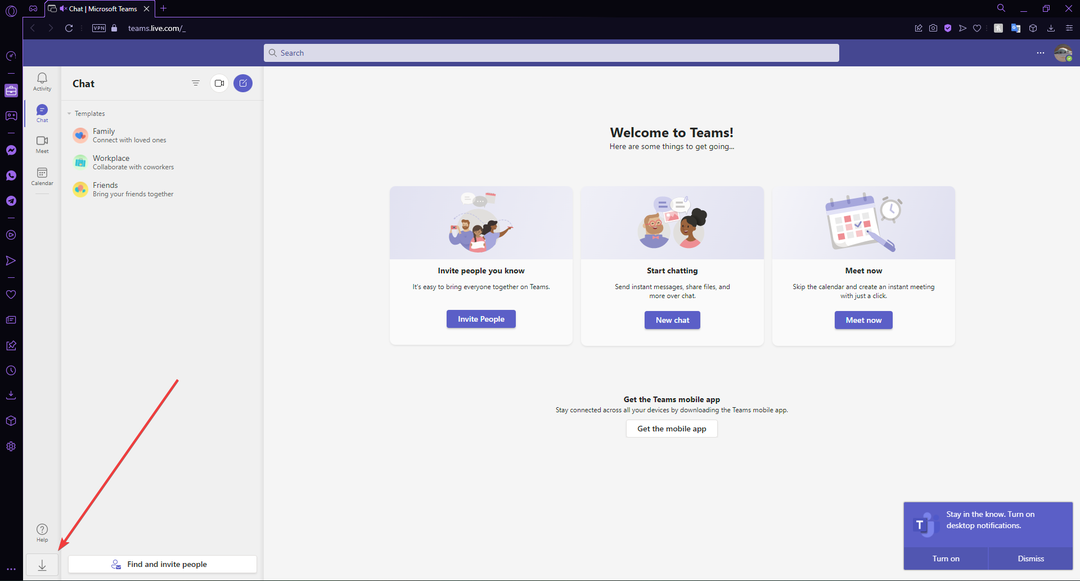
- Следуйте инструкциям по установке.
Чистый перезапуск может исправить любые проблемы или ошибки, связанные с Microsoft Teams. При этом также будет установлена последняя версия Teams, если у вас была версия, которая давно не обновлялась.
5. Настройка протоколов браузера
- Нажмите Начинать и искать Редактор реестра затем нажмите Enter.
- Под HKEY_CURRENT_USER расширять Программное обеспечение.
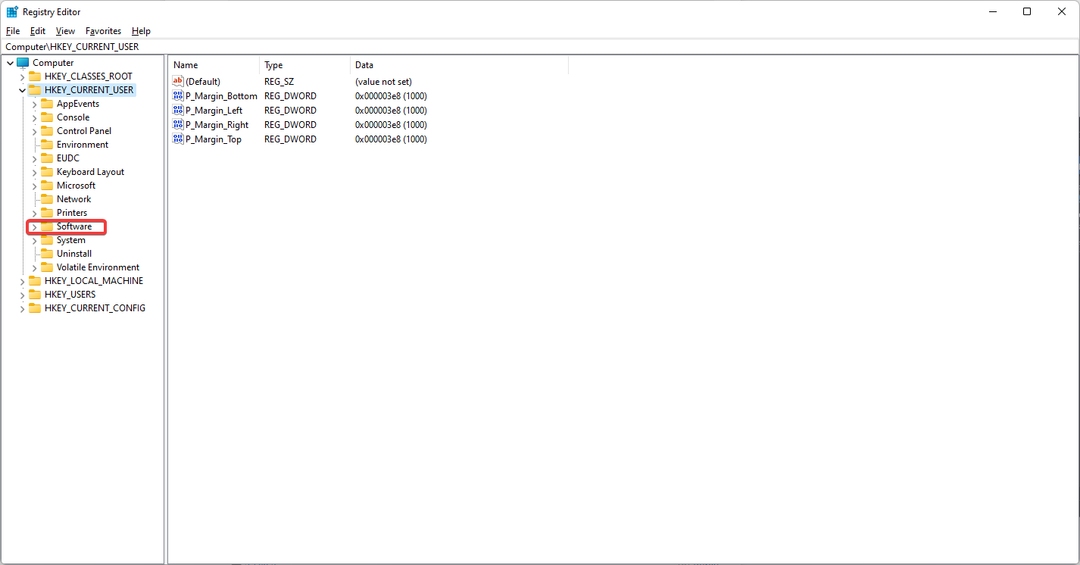
- Расширять Политики.
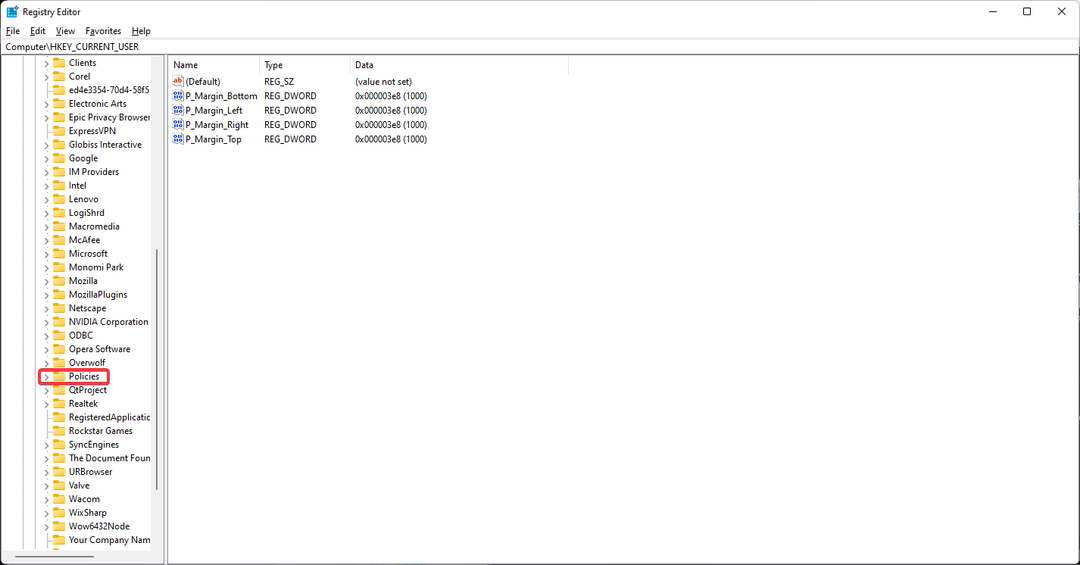
- Если Google в списке разверните его, затем Хром. Если этих ключей нет в списке, вы можете создать их в Редактировать.
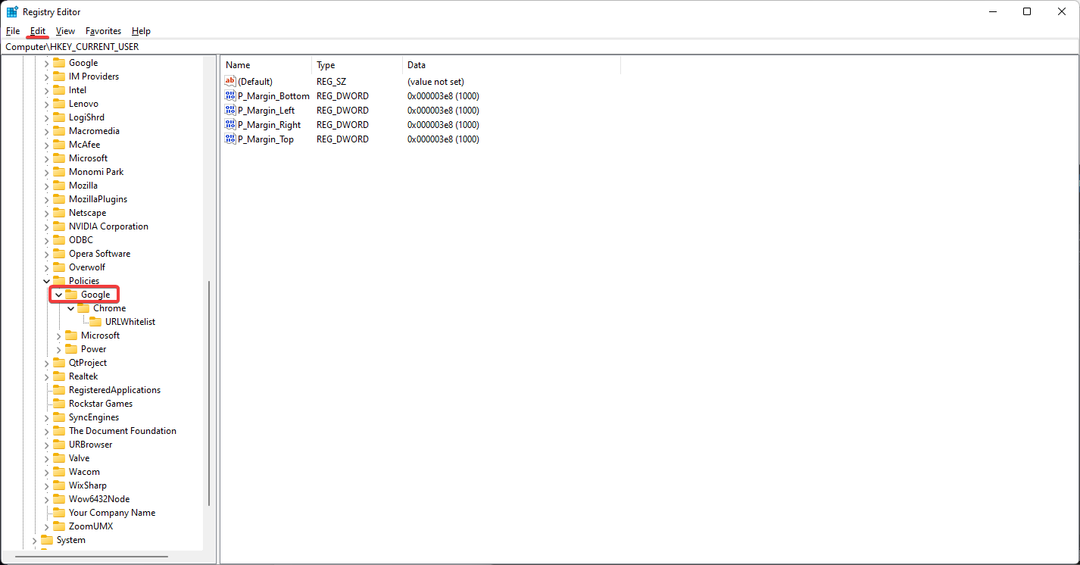
- Создать ключ URLБелый список если его еще нет в списке.
- Когда выбран белый список URL, нажмите Редактировать затем нажмите Новыйи выберите Строковое значение.
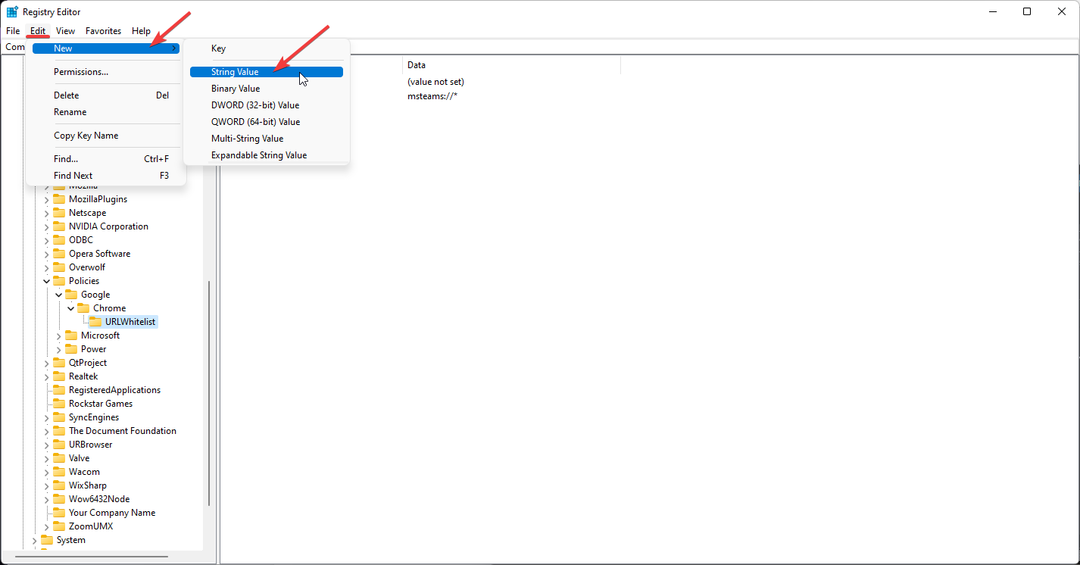
- Назови это 1, затем дважды щелкните его, чтобы отредактировать строковое значение.
- Под Значение данных тип msteams://* и нажмите ХОРОШО.
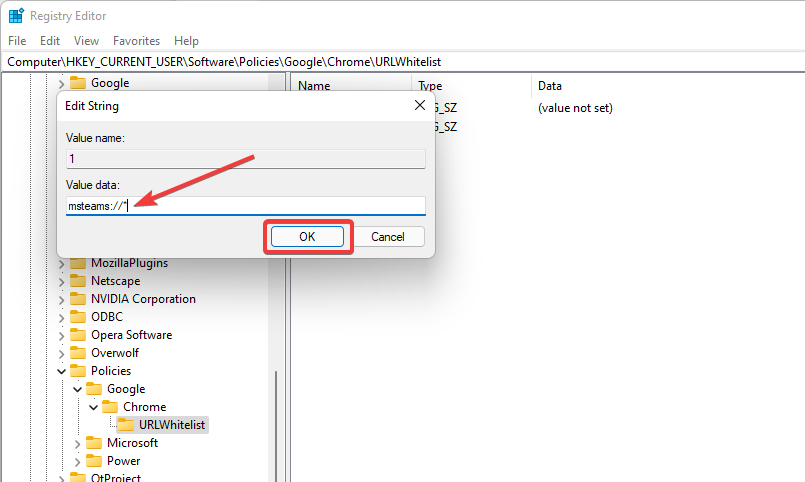
Это решение для тех, у кого Google Chrome является браузером по умолчанию, и им не предлагается возможность всегда настраивать Microsoft Teams для открытия ссылки. Многие пользователи сообщали об этой проблеме при использовании Chrome.
Это решение также применимо к пользователям Microsoft Edge, но вместо ключа URLWhitelist используется URLAllowlist.
Мы надеемся, что эти решения помогли предотвратить открытие Microsoft Teams в браузере. Если у вас возникли другие проблемы с Teams, например проблемы с камера не работает в Microsoft Teams, у нас есть решения и для этого.
 Все еще есть проблемы?Исправьте их с помощью этого инструмента:
Все еще есть проблемы?Исправьте их с помощью этого инструмента:
- Загрузите этот инструмент для восстановления ПК получил рейтинг «Отлично» на TrustPilot.com (загрузка начинается на этой странице).
- Нажмите Начать сканирование чтобы найти проблемы Windows, которые могут вызывать проблемы с ПК.
- Нажмите Починить все для устранения проблем с запатентованными технологиями (Эксклюзивная скидка для наших читателей).
Restoro был скачан пользователем 0 читателей в этом месяце.